شرح طريقة استيراد الاسماء من Gmail للايفون
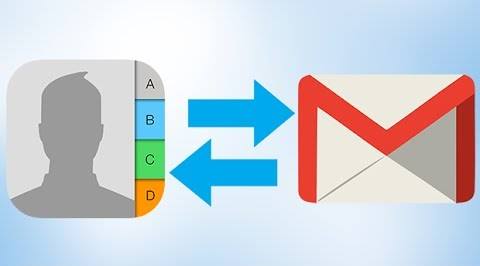
يقدم بريد جوجل Gmail الكثير من الخدمات من بينها حفظ الأسماء، عناوين البريد الإلكتروني، أرقام الهواتف، مع امكانية تصديرها واستيرادها إلى مختلف أجهزتك الذكية بنظام ويندوز، أندويد وكذلك iOS.
في هذا الشرح سنتعرف على طريقة استيراد الاسماء من Gmail للايفون والايباد. يتطرق الشرح إلى:
- طريقة اضافة حساب Gmail للايفون.
- كيفية استيراد الاسماء من Gmail للايفون والايباد.
- شرح حذف جهات اتصال Gmail من الايفون.
الخطوة 1: طريقة اضافة حساب Gmail للايفون
إن لم تقم بمزامنة حساب جيميل خاصتك مع آيفونك في وقت سابق، فعليك اتباع هذه الخطوات لإضافته، يمكنك تجاوز هذه الخطوة و الذهاب إلى الخطوة الثانية في حال كنت قد زامنت حساب Gmail سابقا.
لإضافة حساب جيميل للايفون اتبع هذه الخطوات:
1- توجه إلى الإعدادات ثم البريد.
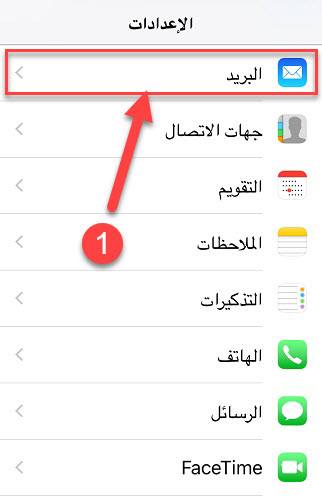
2- اختر الحسابات:
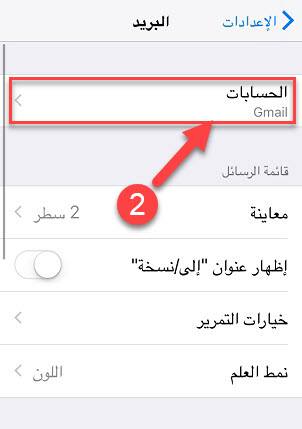
3- اضغط على اضافة حساب.
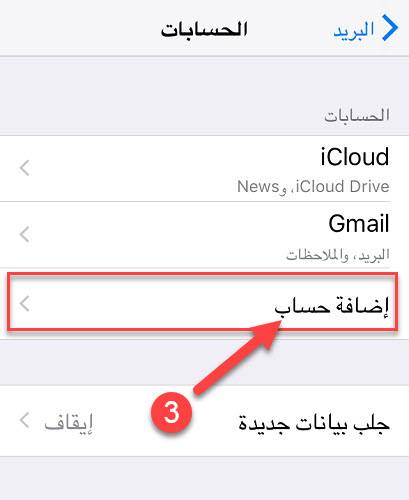
4- اختر Google:
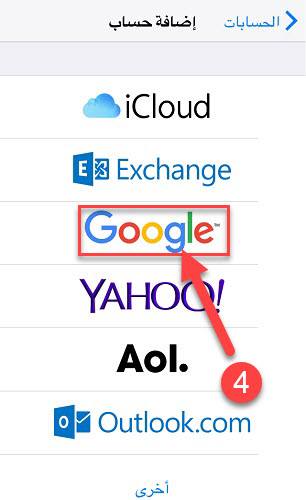
5- ادخل عنوان بريد جوجل خاصتك أو رقم الهاتف المرتبط به (5) ثم اضغط على التالي (6) للمواصلة.
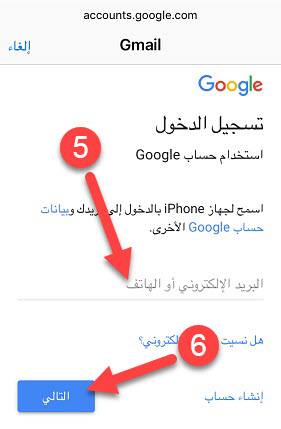
6- ادخل كلمة سر بريد جوجل ثم التالي.
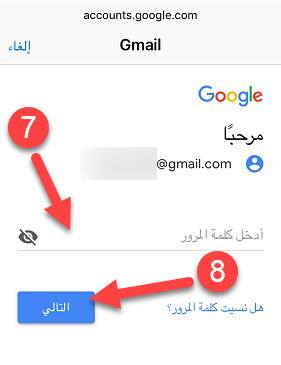
يمكنك الآن تفعيل جهات الاتصال من أجل استيراد الاسماء من Gmail للايفون أو الايباد كما يمكنك استيرادها باتباع الشرح في الخطوة 2.
الخطوة 2: شرح طريقة استيراد الاسماء من Gmail للايفون و الايباد
من أجل استيراد الاسماء من Gmail للايفون عليك اتباع هذه الخظوات:
1- قم بفتح الاعدادات وتوجه إلى جهات الاتصال.
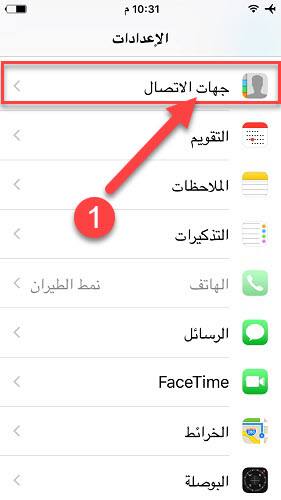
2- اختر الحسابات.
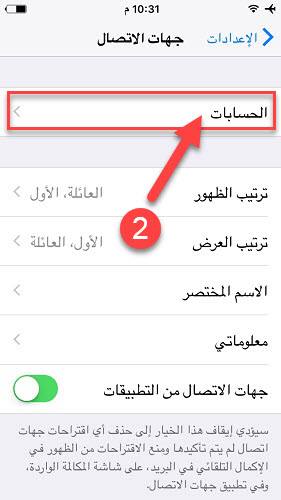
3- اختر Gmail:

4- قم بالضغط على المنزلقة أمام جهات الاتصال ليصبح لونها بالأخضر.
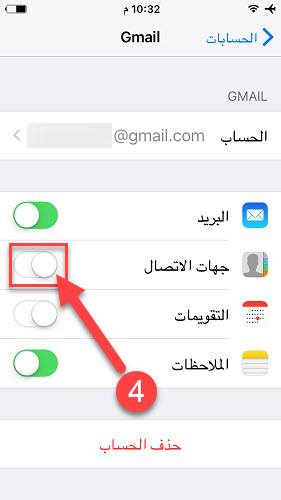
5- ستظهر هذه الرسالة “ماذا تريد أن تفعل بجهات الاتصال المحلية المجودة على الـ iPhone الخاص بك” اختر الاحتفاظ على ايفون أو حذف في حال كانت هذه الأخيرة مكررة. 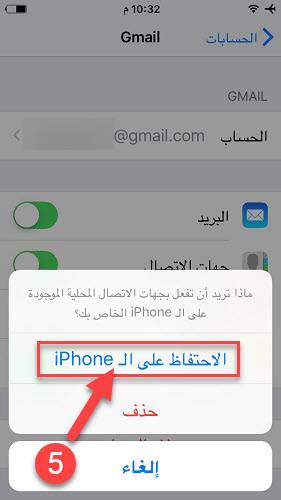
6- ستظهر رسالة تحذرك من مشكلة تكرار جهات الاتصال في حال قررت الاختفاظ بجهات الاتصال المحلية المخزنة بالفعل على ايفونك، اختر الاحتفاظ على الـ iPhone.
- إذا صادفت مشكلة جهات الاتصال المكررة يمكنك التخلص منها بسهولة باستخدام التطبيق في هذا الشرح: برنامج تنظيف الايفون من الابل ستور مجانا من دون جلبريك..
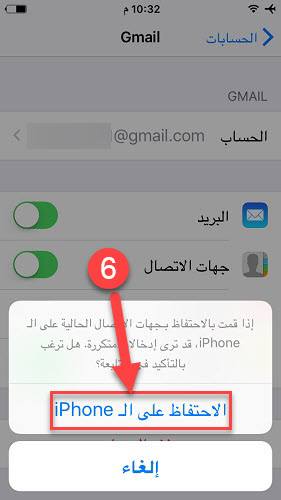
7- مبارك عليك استيراد الاسماء من Gmail للايفون أو جهازك بنظام iOS.
قد يهمك أيضا: شرح طريقة نقل ملاحظات الايفون للجيميل و فتحها من بريدك
طريقة حذف جهات اتصال Gmail من الايفون
باتباع نفس مراحل الشرح في الخطوة السابقة ” استيراد الاسماء من Gmail للايفون ” توجه إلى الإعدادات > جهات الاتصال > الحسابات > Gmail > اضغط على المنزلقة أمام جهات الاتصال و ستظهر رسالة كما في صورة الشرح الموالي:
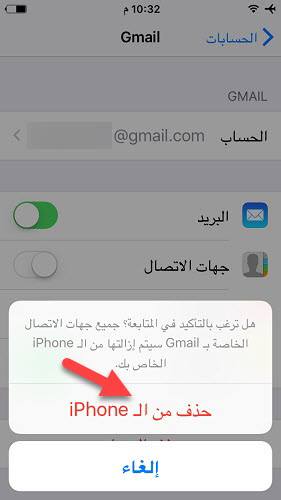
اضغط على خذف من الـ iPhone و سيتم حذف كل جهات الاتصال التي قمت باستيرادها من جيميل.
إلى هنا نكون قد انتهينا من شرح طريقة استيراد الاسماء من Gmail للايفون ، إذا اعجبك الشرح لا تنس مشاركته مع أصدقائك على مواقع التواصل.

شكراً لك!
الله يعطيك الصحة والعافية ، شرح اكثر من رائع